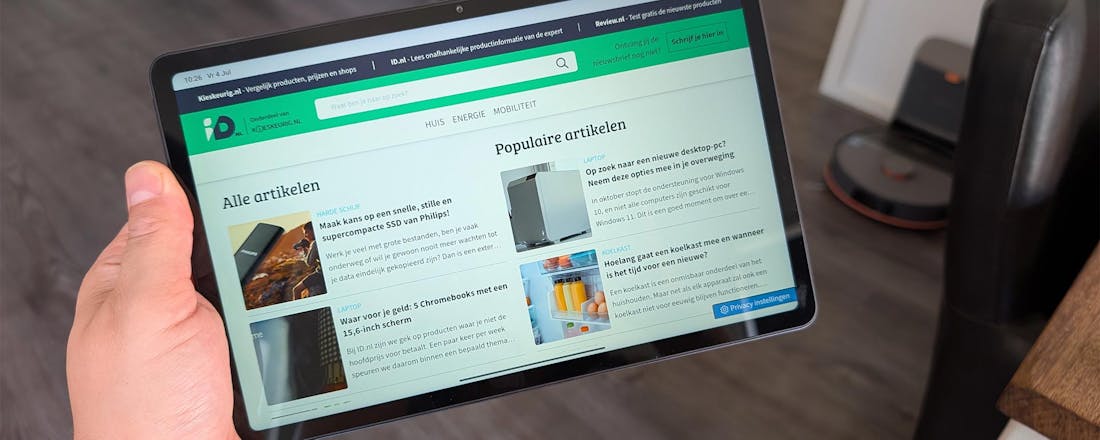6 tips om beter Netflix te kijken
Netflix is de beste en leukste manier om films of series te kijken. Om te zorgen dat je nóg meer uit je Netflix-ervaring kunt halen, hebben we een paar handige tips en trucs opgeschreven. Zo kun je bijvoorbeeld je aanbod flink vergroten, of juist met iets meer privacy kijken. Hier zijn dan ook de 6 beste tips voor Netflix.
1. Kijk het Amerikaanse Netflix-aanbod met een VPN
We hebben al vaker gezegd dat je met het aanbod van Netflix makkelijk kunt vergroten door het aanbod van een andere regio te kijken. Netflix' aanbod verschilt per land door de rechten die filmmakers geven. Een film als Guardians Of The Galaxy staat daarom wél op de Nederlandse Netflix, maar niet op de Amerikaanse.
In de Nederlandse bibliotheek staan beduidend minder films en series, dus doe je er goed aan om gebruik te maken van een manier om dat aanbod te omzeilen. Je kunt dat op een paar manieren doen.
Gebruik een VPN
De makkelijkste manier is om een VPN te gebruiken. Met zo'n virtual private network kun je al je internetverkeer via een andere server laten lopen. Bij veel VPN-aanbieders heb je de keus welke server je gebruikt. We hebben al vaker geschreven over VPN's, en onze collega's van PCM hebben in dit artikel de 5 beste VPN's onder elkaar gezet.
Hola
Een VPN kost meestal geld. Je kunt ook wel een gratis VPN-dienst vinden, maar daar zitten vaak een hoop restricties aan. Je kunt echter ook gebruik maken van de browser-extensie Hola, die werkt op Chrome en Firefox.
Met Hola kun je je browser voor de gek houden, door 'em te laten denken dat je op een buitenlands ip-adres zit. Zo kun je makkelijk naar het andere aanbod van Netflix kijken. Handig daaraan is dat je makkelijk kunt wisselen tussen het Nederlandse, Amerikaanse, of juist Britse aanbod. Let wel op, want Hola kan soms wat onstabiel werken waardoor je halverwege je stream ineens moet refreshen.
Let op: Netflix heeft sinds maart in zijn gebruikersvoorwaarden opgenomen dat het gebruik van een VPN tegen de regels is. In theorie kan Netflix VPN-gebruikers permanent blokkeren. In de praktijk gebeurt dat echter niet, en het lijkt er niet op dat Netflix dat binnenkort actief gaat doen.
2. Hou de nieuwste films op Netflix in de gaten
Netflix heeft er een (vervelend) handje van om films en series uit het aanbod te halen. Dat heeft met name te maken met de rechten die het afsluit met filmmaatschappijen, maar vervelend is vooral dat het nergens in de app bekend maakt wát er precies gaat verdwijnen of juist bij komt.
Gelukkig zijn er genoeg websites die dat wel voor je bijhouden. Eén daarvan is FlixFilms.nl, dat toevoegingen aan het aanbod online zet. De website is niet altijd even overzichtelijk, maar via deze subsite krijg je precies te zien welke films er deze maand nieuw op Netflix staan.
Via Whats's On Netflix kun je ook weer zien wat er binnenkort verdwijnt uit het aanbod.
3. Kijk neutraal via een gastaccount
Eén van Netflix' grootste krachten is het voorspellen van wat je interessant vindt. Door veel gedetailleerde genres te gebruiken, kan Netflix precies voorspellen of jij vaak zin hebt in 'horrorfilms met een drama-effect'. Die worden bepaald naar aanleiding van wat je vaak kijkt, en gekoppeld aan je account.
Soms is het echter handig om met een neutrale blik naar Netflix te kijken. Een neutrale gebruiker krijgt namelijk films en series voorgeschoteld die Netflix zelf aanraadt, juist omdat ze goed zijn.
Een goede tip daarvoor is om een extra gebruikersaccount maken, waar je zonder vooroordelen naar Netflix kunt kijken. Daarop krijg je geen gepersonaliseerde suggesties, maar neutrale. Het handige van zo'n dummy-account is dat je die makkelijk kunt verwijderen en snel weer een nieuwe kunt maken wanneer je opnieuw wil beginnen met het proces. Je hoeft zo niet handmatig al je voorkeuren te verwijderen.
Je doet dat door na het inloggen naar het menu te gaan en 'Beheer profielen' te selecteren. Je kunt maximaal 5 profielen aanmaken op één Netflix-account.
4. Gebruik Netflix op andere apparaten
Netflix is een dienst die je per definitie wil gebruiken op een tv. Maar hoe doe je dat als je geen smart-tv hebt? Er zijn een paar opties voor.
Chromecast
We zijn hier op de redactie groot van Googles Chromecast, een handige, kleine hdmi-dongle waarmee je van iedere tv een smart-tv kunt maken. Een groeiend aantal apps zoals Netflix, maar ook NPO Gemist of YouTube heeft tegenwoordig ondersteuning voor de Chromecast, wat betekent dat je programma's of filmpjes via wifi naar je tv kunt streamen. Het mooiste daaraan is dat je een Chromecast al voor 30 euro in huis hebt. We gaven al eerder 10 handige tips voor de Chromecast.
Console
Netflix heeft speciale apps voor de PlayStation 3 en PlayStation 4, op de Xbox 360 en Xbox One, en op de Wii en de Wii U. Die apps werken ongeveer hetzelfde als de smartphone of tablet-apps, al is het navigeren soms iets anders.
Smart-tv
Als je een smart-tv hebt, dan kun je daar hoogstswaarschijnlijk een Netflix-app op downloaden. Netflix werkt met vrijwel alle grote platformen, zoals WebOS (2.0), Tizen, Android TV of Firefox TV.
5. Krijg betere aanbevelingen
Netflix kan extreem goed voorspellen wat je leuk en niet leuk vindt. Dat doet de dienst op basis van je eerder gekeken programma's en films, die in duizenden verschillende genres zijn opgedeeld. Bovendien kun je een film na afloop een cijfer geven. Hoe meer films je een rating geeft, hoe beter Netflix kan voorspellen wat je wil kijken.
Handmatig
Maar er zijn meer opties om voorspellingen te krijgen. Die kun je namelijk handmatig invoeren. Dat is behoorlijk wat werk, want je kunt enkele honderden (!) opties aanvinken die je mogelijk interessant vindt. Dat zijn opties in de categorie genre, de kwaliteit van de film, de taal, en zelfs welke soort muziek er in de film zit. Daarvan kun je via Netflix.com/TastePreferences aangeven of je er niet, een beetje, of juist heel veel in geïnteresseerd bent.
6. Bekijk Netflix met privacy door je geschiedenis te verwijderen
Als je je Netflix-account met iemand deelt, ga je je soms toch een beetje schuldig voelen als je de hele dag stiekem naar 'Say Yes To The Dress' hebt gekeken. Geen nood, want dat hoeft niemand ooit te weten. Als je naar je kijkgeschiedenis gaat zie je precies wat je allemaal ooit op Netflix hebt gekeken. Je kunt al die items één voor één verwijderen (er is helaas geen optie al je geschiedenis in één keer te wissen), zodat niemand hoeft te weten wat je precies gekeken hebt.